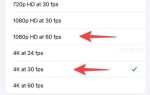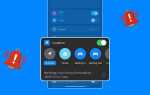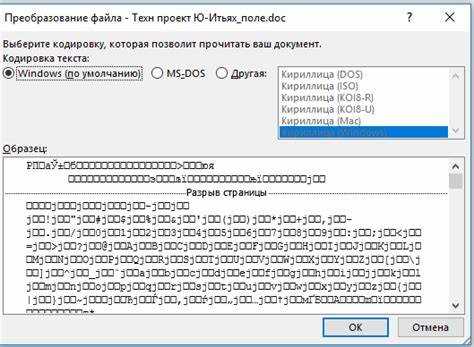
Работа с текстами в Microsoft Word на Mac может столкнуться с проблемами, если кодировка документа не соответствует нужному формату. Неправильная кодировка может привести к тому, что текст отображается некорректно, особенно если документ был передан между различными операционными системами или программами. В этой статье рассмотрим, как изменить кодировку в Word для Mac, чтобы избежать подобных проблем.
Чтобы сменить кодировку документа в Word на Mac, откройте файл и перейдите в меню Файл. Далее выберите пункт Сохранить как, и в диалоговом окне сохранения документа выберите опцию Параметры. В открывшемся меню вам нужно будет найти поле, где можно указать кодировку. Обычно это стандартная кодировка UTF-8, которая поддерживает широкий спектр символов, но в случае проблем с отображением вы можете выбрать другую кодировку, такую как Windows-1251.
Кроме того, стоит помнить, что изменение кодировки может повлиять на содержимое документа, особенно если он содержит специальные символы или текст на разных языках. Важно проверить результат после изменения кодировки, чтобы убедиться, что все данные отображаются корректно. Использование правильной кодировки позволяет избежать проблем при передаче файлов между пользователями на разных платформах.
Как открыть файл с неправильной кодировкой в Word на Mac
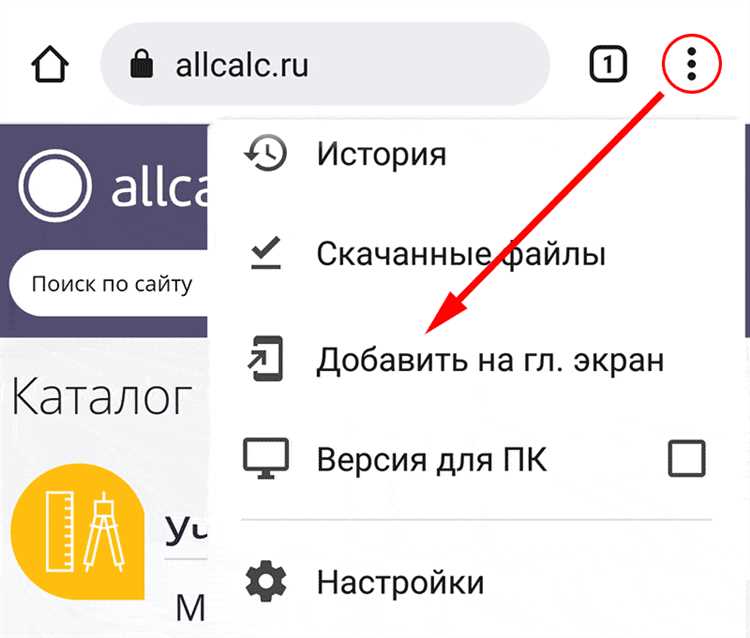
Если файл в Microsoft Word на Mac открывается с неправильной кодировкой (например, символы отображаются как набор случайных знаков), можно попытаться исправить проблему, следуя нескольким простым шагам.
1. Откройте Word и выберите пункт меню «Файл» > «Открыть». Найдите нужный файл и выберите его для открытия.
2. В окне выбора файла выберите «Текстовые файлы» из списка типов файлов, чтобы открыть документ в текстовом режиме.
3. После выбора файла откроется окно с настройками кодировки. Здесь важно выбрать правильную кодировку. В большинстве случаев для русского языка подойдет кодировка Windows-1251 или UTF-8. Попробуйте выбрать одну из этих кодировок и нажмите «Открыть».
4. Если ни одна из предложенных кодировок не помогает, попробуйте открыть файл в другом текстовом редакторе (например, TextEdit), чтобы определить, какая кодировка используется, и затем повторите попытку в Word с выбранной кодировкой.
5. В случае, если кодировка все еще не поддается настройке, можно воспользоваться сторонними программами для конвертации текста в правильную кодировку, а затем снова открыть файл в Word.
Как изменить кодировку текста при сохранении документа
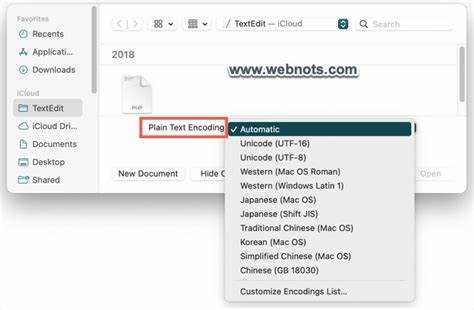
Для изменения кодировки текста при сохранении документа в Word на Mac, необходимо выполнить несколько простых шагов. Откройте документ, который нужно сохранить в другой кодировке.
1. Нажмите на пункт меню Файл и выберите Сохранить как….
2. В появившемся окне укажите путь для сохранения файла и в поле Формат выберите Другие форматы….
3. В следующем окне нажмите на кнопку Опции (если она доступна) или выберите формат документа, поддерживающий изменение кодировки, например, Текст в формате UTF-8.
4. Если нужная кодировка недоступна напрямую через настройки, сохраните файл как Текстовый файл (.txt) и затем откройте его в редакторе текста (например, TextEdit). В редакторе можно выбрать нужную кодировку перед повторным сохранением документа в формате Word.
После изменения кодировки убедитесь, что текст отображается корректно, особенно если в нем присутствуют специальные символы. Использование кодировки UTF-8 рекомендуется для обеспечения совместимости с различными операционными системами и приложениями.
Как сменить кодировку текста для корректного отображения символов
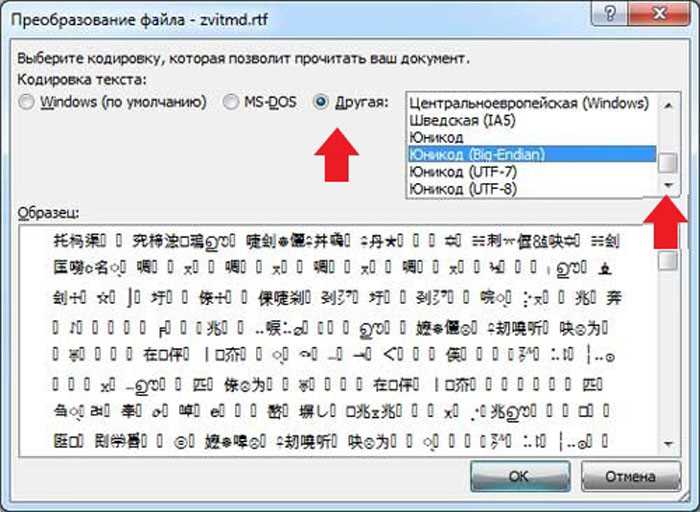
В Word для Mac нет прямой опции для изменения кодировки текста, как в некоторых других текстовых редакторах, но можно воспользоваться следующими рекомендациями:
- Откройте документ, который необходимо исправить, в Word.
- Выберите меню «Файл» и нажмите «Сохранить как…» для создания новой копии документа.
- В меню сохранения выберите формат, поддерживающий кодировку UTF-8, например, «Текст в формате .txt». Это обеспечит сохранение символов в стандартной кодировке.
- После сохранения откройте полученный файл в любом текстовом редакторе, например, в стандартном TextEdit.
- Измените кодировку на UTF-8 в TextEdit. Для этого перейдите в «Файл» > «Сохранить как…» и в меню выбора кодировки укажите «Unicode (UTF-8)».
- Сохраните файл и снова откройте его в Word для Mac. Теперь текст должен отображаться корректно.
Эти шаги помогают правильно отобразить символы, если в Word наблюдаются проблемы с кодировкой. UTF-8 является универсальной кодировкой, которая поддерживает все символы, используемые в большинстве языков мира, включая кириллицу.
Если проблемы с отображением сохраняются, стоит проверить настройки системы и шрифт, который используется в документе. Некоторые шрифты могут не поддерживать специфические символы, что также может вызывать искажения.
Как проверить текущую кодировку документа в Word на Mac
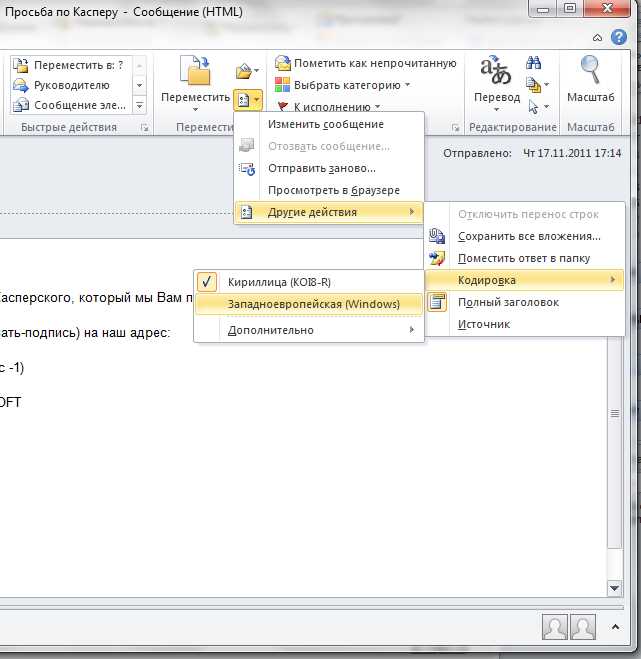
В Microsoft Word на Mac нет прямого способа для отображения текущей кодировки документа. Однако, можно использовать несколько методов, чтобы косвенно проверить кодировку, что позволит убедиться, что текст отображается корректно.
Для начала откройте документ в Word и выполните следующие шаги:
1. Откройте меню «Файл» и выберите «Сохранить как» (или используйте сочетание клавиш Command + Shift + S). В диалоговом окне выберите место для сохранения и установите тип файла как «Текстовый файл (.txt)».
2. Сохраните файл и откройте его с помощью текстового редактора, например, TextEdit. При открытии текстового файла TextEdit автоматически определит кодировку, которая использовалась при сохранении.
3. В TextEdit проверьте кодировку, выбрав «Файл» → «Информация о файле». Если кодировка файла неправильная, текст может отображаться с ошибками (например, вместо кириллицы – набор нечитаемых символов).
Этот способ не идеален, но позволяет проверить возможные проблемы с кодировкой в случае странных символов в тексте. Чтобы избежать таких ситуаций, рекомендуется при сохранении файла в формате .txt проверять и изменять кодировку вручную, используя опции текстового редактора.
Как использовать кодировку UTF-8 для обеспечения совместимости
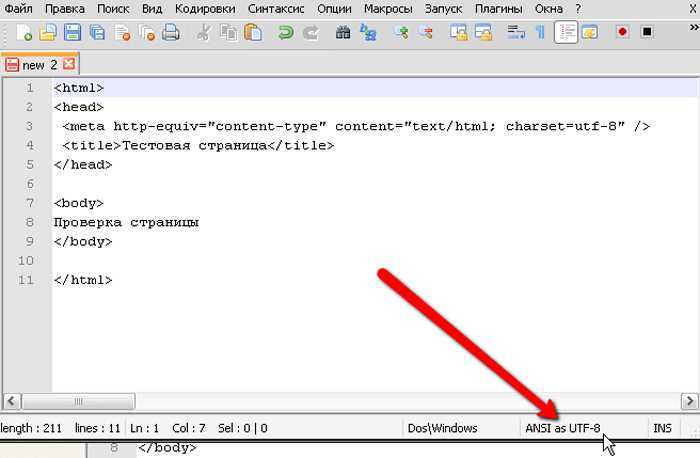
Для того чтобы выбрать UTF-8 в Word, выполните следующие шаги:
1. Откройте документ в Word на Mac.
2. Перейдите в меню «Файл» и выберите «Сохранить как».
3. В окне сохранения выберите формат «Текст с разделителями (Text)», а затем в нижней части окна выберите «Кодировка».
4. В выпадающем меню выберите «UTF-8». Это обеспечит правильное сохранение документа с поддержкой всех символов без потери данных.
Выбор UTF-8 гарантирует, что текст будет корректно отображаться на любых платформах и устройствах, а также предотвращает проблемы с нечитаемыми символами при открытии документа на разных языках.
Для повышения совместимости с другими приложениями или операционными системами важно помнить, что UTF-8 становится стандартом в мире программного обеспечения. Документы, сохраненные в этом формате, можно без проблем обмениваться между различными платформами, включая Windows, Linux и macOS.
Как исправить проблемы с кодировкой при открытии старых файлов
При открытии старых документов в Microsoft Word на Mac может возникнуть проблема с некорректным отображением символов, если файл был сохранён в нестандартной или устаревшей кодировке. Это может проявляться в виде иероглифов или нечитаемого текста. Чтобы исправить эту проблему, следуйте пошаговым инструкциям.
1. Откройте файл в Word на Mac. Если текст отображается некорректно, перейдите в меню «Файл» и выберите «Сохранить как…». В окне сохранения выберите формат документа .docx или .rtf, чтобы избежать старых форматов, которые могут быть причиной ошибки.
2. Если ошибка сохраняется, попробуйте изменить кодировку. Для этого выберите «Импортировать» в меню «Файл», а затем найдите настройку кодировки. Word предложит варианты кодировок, таких как UTF-8 или Windows-1251. Выберите ту, которая наиболее соответствует исходному языковому стандарту документа.
3. Используйте текстовый редактор, поддерживающий работу с кодировками, например, TextWrangler или Sublime Text. Откройте файл в одном из этих редакторов и выберите необходимую кодировку для открытия. Затем сохраните документ и откройте его снова в Word.
4. В случае с большими объёмами текста или сложными форматами можно воспользоваться инструментами конвертации файлов, например, онлайн-сервисами для преобразования кодировок, чтобы избавиться от ошибок при отображении символов.
Эти шаги помогут вам восстановить читаемость текста и избежать проблем с кодировкой при открытии старых документов в Word на Mac.
Вопрос-ответ:
Как изменить кодировку в документе Word на Mac?
Чтобы сменить кодировку в Microsoft Word на Mac, необходимо открыть документ, затем выбрать вкладку «Сохранить как» в меню «Файл». В появившемся окне выберите формат файла, например, .txt или .rtf. После этого в настройках сохранения будет доступна опция выбора кодировки. Для изменения кодировки просто выберите нужную из предложенных вариантов, таких как UTF-8 или Windows-1251, и сохраните файл.
Что делать, если в Word на Mac не удается изменить кодировку?
Если в Microsoft Word на Mac не удается изменить кодировку, попробуйте сохранить документ в другом формате, например, .txt. В этом формате кодировка будет доступна для изменения. Также стоит проверить, установлены ли все последние обновления для приложения Word, так как в старых версиях могут быть ограничения. В крайнем случае, можно открыть файл в другом текстовом редакторе, который поддерживает смену кодировки, например, в TextEdit или Sublime Text, и сохранить с нужной кодировкой.
Как сменить кодировку в Word на Mac, если текст отображается некорректно?
Если текст в документе Microsoft Word на Mac отображается некорректно, это может быть связано с неправильной кодировкой. Чтобы исправить это, попробуйте открыть документ в редакторе, поддерживающем кодировку, например, в TextEdit. Затем выберите нужную кодировку при сохранении и повторно откройте файл в Word. Также можно попробовать изменить формат документа на .txt или .rtf и при сохранении указать правильную кодировку, например, UTF-8.
Как изменить кодировку в Word на Mac для работы с иностранными языками?
Если вы работаете с документом, содержащим текст на иностранном языке, и хотите изменить кодировку в Word на Mac, откройте документ и выберите формат для сохранения, например, .txt. Затем в настройках сохранения выберите кодировку UTF-8, которая поддерживает большинство языков. Это позволит корректно отображать символы и шрифты, используемые в других языках. Убедитесь, что выбрали подходящую кодировку, чтобы избежать проблем с отображением текста.